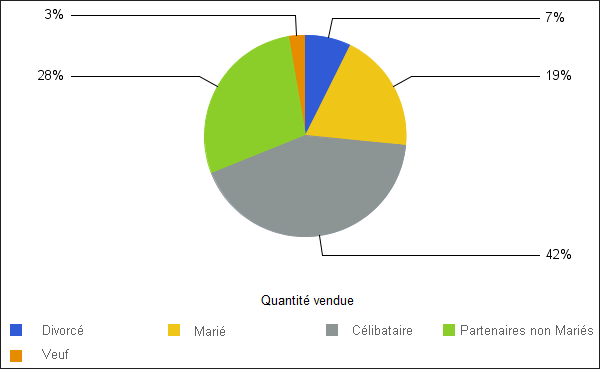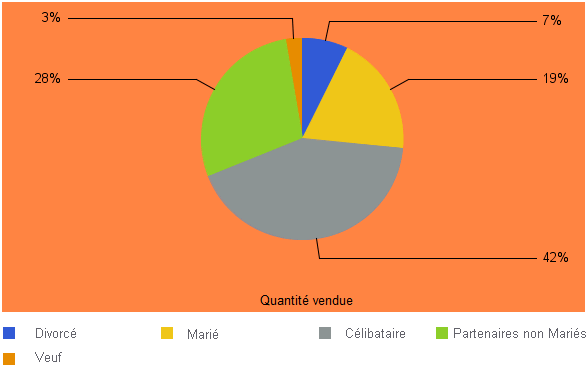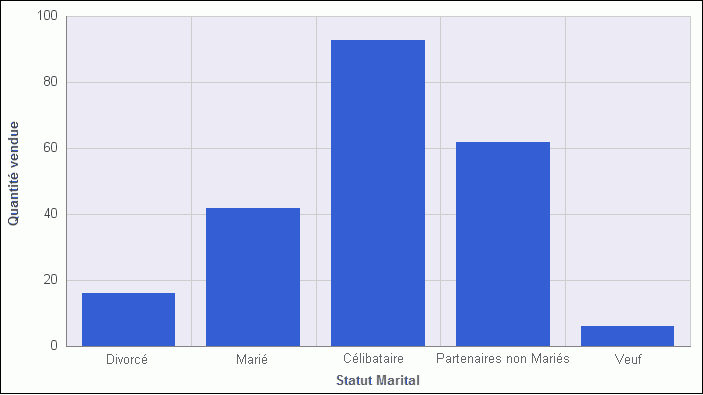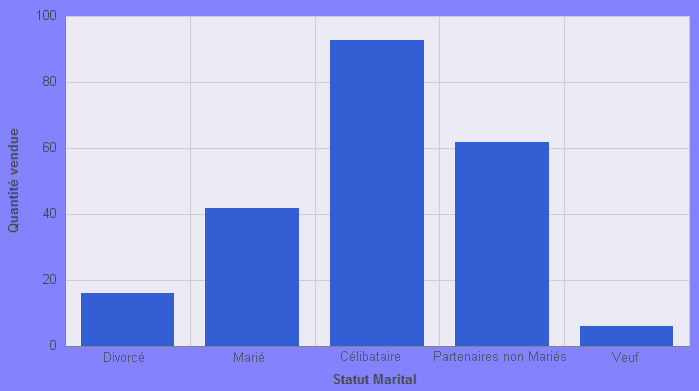Que vous accédiez aux options de cadre et d'arrière-plan depuis le ruban ou depuis le menu contextuel, la fenêtre de dialogue Cadre & Arrière-plan s'affiche de temps à autres pour présenter des options de formatage du cadre et de l'arrière-plan d'un graphique. La fenêtre de dialogue Cadre & Arrière-plan contient les onglets suivants :
- Cadre
- Coin du cadre
- Arrière-plan
La fenêtre de dialogue Cadre & Arrière-plan et les onglet associés sont discutés dans cette section pour les types de graphiques suivants :
- Graphiques 2D et Graphiques 2D avec effets 3D (onglets Cadre et Bord de cadre)
- Graphique à secteurs (onglets Cadre et Bord de cadre)
- Graphiques 3D (onglets Mur Gauche, Mur Droite, Sol, Avancé)
Remarque : les options de l'onglet cadre varient en fonction du type de graphique sélectionné.
Utilisez l'onglet Cadre pour Graphiques 2D et Graphiques 2D avec effets 3D pour spécifier un angle de profondeur et un rayon de profondeur d'un cadre, sélectionnez un remplissage pour le cadre, et indiquez une ombre de cadre pour ces types de cadres. L'onglet Cadre pour graphiques 2D et les graphiques 2D avec un effet 3D est illustré dans l'image suivante :
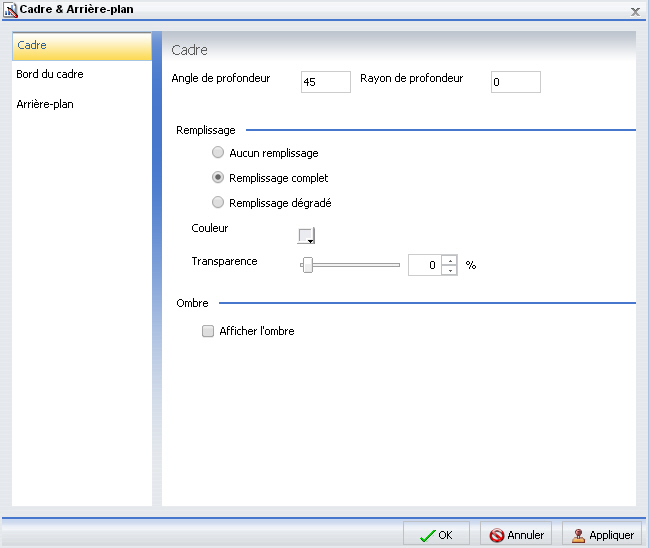
L'onglet Cadre pour graphiques 2D et les graphiques 2D avec un effet 3D contient les options suivantes :
- Angle de profondeur. Entrez l'angle allant de la face avant à l'arrière du graphique, où les cartes de graphiques et les cadres sont dessinés. Vous pouvez définir l'angle de profondeur de zéro à 180 degrés, mais ceci doit être utilisé avec le rayon de profondeur.
- Rayon de profondeur. Entrez jusqu'où l'extrusion de cadrage sera étendue. Les valeurs plus petites, comme zéro, produisent des graphiques très fins. Les valeurs de taille plus importante, à un maximum de 100, produisent un graphique plus épais.
Remplissage
- Pas de remplissage. (Défaut). Sélectionnez cette option pour garder les légendes sans couleur.
-
Remplissage uni. Sélectionnez cette option pour afficher les options Couleur et Transparence.
- Couleur. Cliquez sur cette icône pour ouvrir la fenêtre de dialogue Couleur, où vous pouvez sélectionner une couleur pour un cadre.
- Transparence. Déplacez le curseur pour rendre le cadre opaque (0%) ou transparent (100%). La valeur par défaut est 0%.
-
Remplissage en dégradé. Sélectionnez cette option pour afficher la direction d'un gradient, le motif de couleur du gradient, et les niveaux de transparence pour les deux couleurs qui composent ce gradient. Un gradient est une transition de couleur en douceur ou bien la fusion de deux couleurs. Le nombre de couleurs à utiliser dans un gradient est défini par les éléments stop ou épingle.
-
Direction. Effectuez une sélection depuis ce menu déroulant pour indiquer la direction du remplissage de gradient. Voici les options :
- Gradient vers la droite
- Gradient vers la gauche
- Gradient vers le bas
- Gradient vers le haut
- Gradient vers le bas et la gauche
- Gradient vers le haut et la gauche
- Gradient vers le bas et la droite
- Gradient vers le haut et la droite
- Radial
- Radial en haut à gauche
- Radial en haut à droite
- Radial en bas à gauche
- Radial en bas à droite
- Radial secteurs
- Radial secteurs inversé
-
Direction. Effectuez une sélection depuis ce menu déroulant pour indiquer la direction du remplissage de gradient. Voici les options :
Style de gradient
- Motif de couleur. Sélectionnez le motif de couleur pour la série de données. L'option motif de couleur sur la gauche est un filigrane AB qui utilise deux couleurs dans le motif couleur1 - couleur2, par exemple, rouge-vert. L'option motif de couleur sur la droite est un filigrane ABA qui utilise deux couleurs dans le motif couleur1 - couleur2 - couleur1, par exemple, rouge-vert-rouge.
- Première couleur. Cliquez sur cette icône pour ouvrir la fenêtre de dialogue Couleur, où vous pouvez sélectionner une couleur pour la première couleur.
- Deuxième couleur. Cliquez sur cette icône pour ouvrir la fenêtre de dialogue Couleur, où vous pouvez sélectionner la couleur pour la seconde couleur.
Ombre
- Afficher l'ombre. Sélectionnez cette option pour paramétrer l'ombre.
Utilisez l'onglet Bord du cadre pour Graphiques 2D et Graphiques 2D avec effets 3D pour spécifier un angle de profondeur et un rayon de profondeur d'un cadre, sélectionnez un remplissage pour le cadre, et indiquez une ombre de cadre pour ces types de cadres. L'onglet Bord du cadre est montré dans l'image suivante.
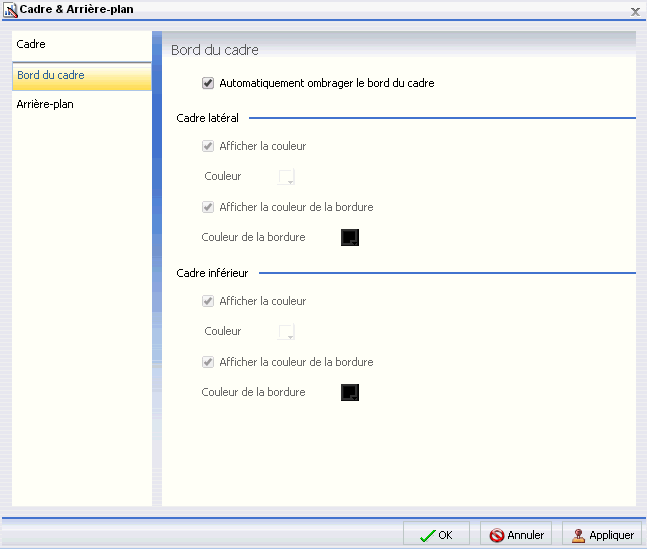
L'onglet Cadre pour graphiques 2D et les graphiques 2D avec un effet 3D contient les options suivantes :
- Ombrer le bord de cadre automatiquement. Sélectionnez cette option pour ombrer le bord de cadre automatiquement. Supprimer cette option pour activer les options Cadre latéral et Cadre inférieur.
Cadre latéral
- Afficher la couleur. Sélectionner cette option pour afficher la couleur du cadre de côté.
- Couleur. Cliquez sur cette icône pour ouvrir la fenêtre de dialogue Couleur, où vous pouvez sélectionner une couleur pour le cadre latéral.
- Afficher la couleur de bordure. Sélectionner cette option pour afficher la couleur de bordure du cadre latéral.
- Couleur de bordure. Cliquez sur cette icône pour ouvrir la fenêtre de dialogue Couleur, où vous pouvez sélectionner une couleur de bordure du cadre latéral.
Cadre inférieur
- Afficher la couleur. Sélectionner cette option pour afficher la couleur du cadre inférieur.
- Couleur. Cliquez sur cette icône pour ouvrir la fenêtre de dialogue Couleur, où vous pouvez sélectionner une couleur pour le cadre inférieur.
- Afficher la couleur de bordure. Sélectionner cette option pour afficher la couleur du cadre inférieur.
- Couleur de bordure. Cliquez sur cette icône pour ouvrir la fenêtre de dialogue Couleur, où vous pouvez sélectionner une couleur de bordure pour le cadre inférieur.
Utilisez l'onglet Cadre pour graphiques à secteurs pour indiquer la profondeur et l'inclinaison d'un secteur, sélectionner un remplissage et une couleur pour le cadre d'un secteur, et paramétrer une ombre pour le cadre. L'onglet Cadre est illustré dans l'image suivante.
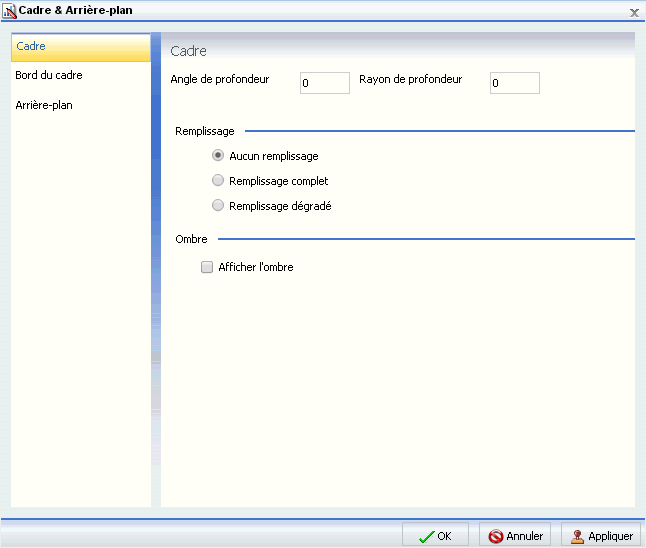
L'onglet Cadre pour graphiques à secteurs contient les options suivantes :
- Profondeur de secteur. Indiquez la profondeur de bord d'un graphique à secteurs. Vous pouvez sélectionner une valeur de zéro à 100 pour définir l'épaisseur du bord.
- Inclinaison du secteur. Indiquez l'inclinaison d'un graphique à secteurs. Plus petite est la valeur entrée, plus plate est l'apparence du graphique à secteurs. Si vous entrez une valeur plus grande, le bord du secteur apparaît d'autant plus.
Remplissage
- Pas de remplissage. (Défaut). Résultats sans couleur ajoutés au bord du secteur.
-
Remplissage uni. Sélectionnez cette option pour afficher les options Couleur et Transparence.
- Couleur. Cliquez sur cette icône pour ouvrir la fenêtre de dialogue Couleur, où vous pouvez sélectionner une couleur pour le cadre.
- Transparence. Déplacez le curseur pour rendre le remplissage opaque (0%) ou transparent (100%). La valeur par défaut est 0%.
-
Remplissage en dégradé. Sélectionnez cette option pour afficher la direction d'un gradient, le motif de couleur du gradient, et les niveaux de transparence pour les deux couleurs qui composent ce gradient. Un gradient est une transition de couleur en douceur ou bien la fusion de deux couleurs. Le nombre de couleurs à utiliser dans un gradient est défini par les éléments stop ou épingle.
-
Direction. Effectuez une sélection depuis ce menu déroulant pour indiquer la direction du remplissage de gradient. Voici les options :
- Gradient vers la droite
- Gradient vers la gauche
- Gradient vers le bas
- Gradient vers le haut
- Gradient vers le bas et la gauche
- Gradient vers le haut et la gauche
- Gradient vers le bas et la droite
- Gradient vers le haut et la droite
- Radial
- Radial en haut à gauche
- Radial en haut à droite
- Radial en bas à gauche
- Radial en bas à droite
- Radial secteurs
- Radial secteurs inversé
-
Style de gradient
- Motif de couleur. Sélectionnez le motif de couleur pour la série de données. L'option motif de couleur sur la gauche est un filigrane AB qui utilise deux couleurs dans le motif couleur1 - couleur2, par exemple, rouge-vert. L'option motif de couleur sur la droite est un filigrane ABA qui utilise deux couleurs dans le motif couleur1 - couleur2 - couleur1, par exemple, rouge-vert-rouge.
- Première couleur. Cliquez sur cette icône pour ouvrir la fenêtre de dialogue Couleur, où vous pouvez sélectionner une couleur pour la première couleur.
- Deuxième couleur. Cliquez sur cette icône pour ouvrir la fenêtre de dialogue Couleur, où vous pouvez sélectionner la couleur pour la seconde couleur.
-
Direction. Effectuez une sélection depuis ce menu déroulant pour indiquer la direction du remplissage de gradient. Voici les options :
Ombre
- Afficher l'ombre. Sélectionnez cette option pour paramétrer une ombre autour du cadre.
Utilisez l'onglet Bord du cadre pour graphiques à secteurs afin de paramétrer les bords d'un cadre de secteur. L'onglet Bord du cadre est montré dans l'image suivante.
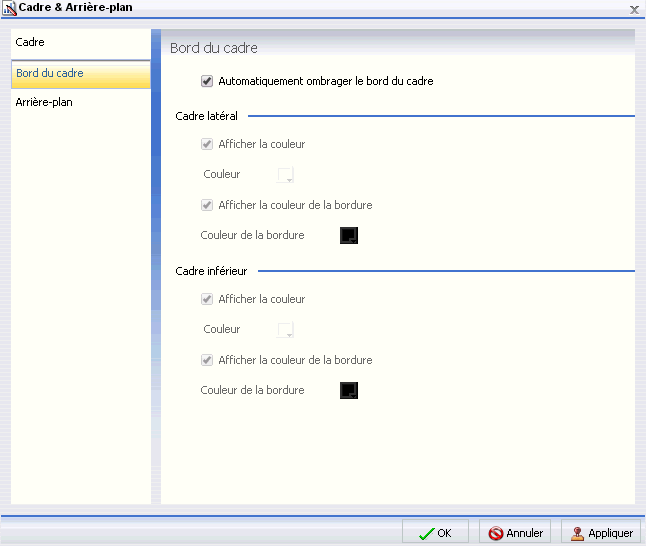
L'onglet Bord pour graphiques à secteurs contient les options suivantes :
- Ombrer le bord de cadre automatiquement. Sélectionnez cette option pour ombrer le bord de cadre automatiquement. Supprimer cette option pour activer les options Cadre latéral et Cadre inférieur.
- Afficher la couleur. Sélectionner cette option pour afficher la couleur du cadre de côté.
- Couleur. Cliquez sur cette icône pour ouvrir la fenêtre de dialogue Couleur, où vous pouvez sélectionner une couleur pour le cadre latéral.
- Afficher la couleur de bordure. Sélectionner cette option pour afficher la couleur de bordure du cadre latéral.
- Couleur de bordure. Cliquez sur cette icône pour ouvrir la fenêtre de dialogue Couleur, où vous pouvez sélectionner une couleur de bordure du cadre latéral.
Cadre inférieur
- Afficher la couleur. Sélectionner cette option pour afficher la couleur du cadre inférieur.
- Couleur. Cliquez sur cette icône pour ouvrir la fenêtre de dialogue Couleur, où vous pouvez sélectionner une couleur pour le cadre inférieur.
- Afficher la couleur de bordure. Sélectionner cette option pour afficher la couleur du cadre inférieur.
- Couleur de bordure. Cliquez sur cette icône pour ouvrir la fenêtre de dialogue Couleur, où vous pouvez sélectionner une couleur de bordure pour le cadre inférieur.
Utilisez les onglets Mur et Sol pour définir les murs et les sols d'un graphique 3D. L'onglet Mur de gauche est montré dans l'image suivante.
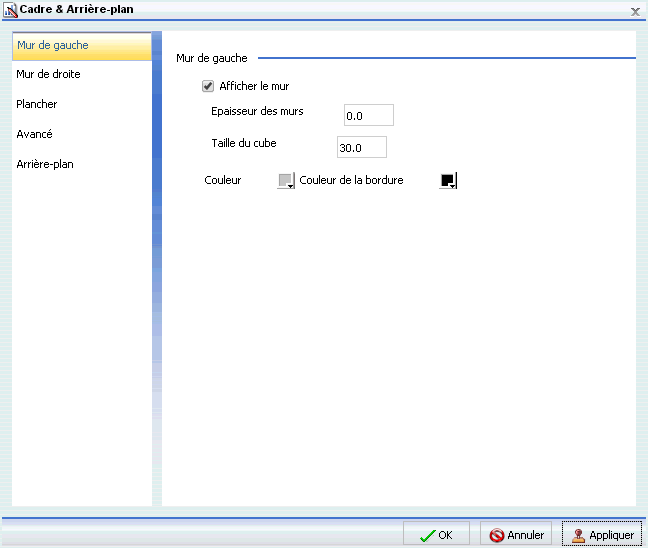
Ces onglets Mur et Sol contiennent les options suivantes :
- Afficher le mur ou Montrer le sol. Sélectionner cette option pour afficher le mur ou le sol (en fonction de l'onglet) du graphique 3D.
- Epaisseur du mur. Spécifie l'épaisseur d'un mur ou d'un sol.
- Taille du cube. Spécifie la taille du cube d'un mur ou d'un sol.
- Couleur. Cliquez sur cette icône pour ouvrir la fenêtre de dialogue Couleur, où vous pouvez sélectionner une couleur pour le mur ou le sol.
- Couleur de bordure. Cliquez sur cette icône pour ouvrir la fenêtre de dialogue Couleur, où vous pouvez sélectionner une couleur de bordure pour le mur ou le sol.
- Afficher le mur (mur gauche). Sélectionnez cette option pour afficher le mur de gauche.
- Afficher le mur (mur droite). Sélectionnez cette option pour afficher le mur de droite.
- Afficher le sol. Sélectionnez cette option pour afficher le sol.
Utilisez l'onglet Avancé pour des graphes 3D afind de modifier des propriétés supplémentaires pour cadres 3D. L'onglet Avancé pour graphiques 3D est montré dans l'image.
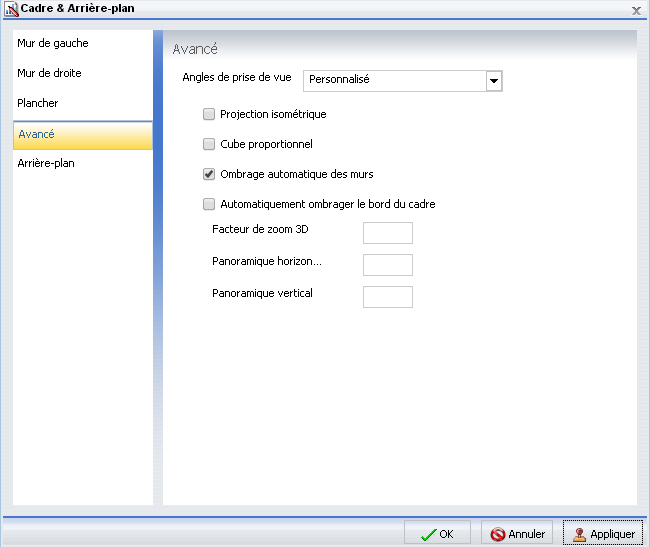
L’onglet Avancé comprend les options suivantes :
-
Visualiser les angles. Sélectionnez depuis un menu déroulant la visualisation des angles pour des graphiques tri-dimensionnels. Voici les options :
- Standard
- Vue de groupe
- Vue de série
- Valeur de distorsion
- Standard isométrique
- Standard déformé
- Accent mis sur le groupe
- Vision-en-Explosion
- Panneau mince
- Vue isométrique de groupe
- Vue isométrique de groupe #2
- Dossier haut
- Vers le haut, déformé
- Incliné vers le bas
- Isométrique étroit
- Vue isométrique en groupes
- Personnalisé
- Projection isométrique. Sélectionnez cette option pour ignorer la distorsion de perspective dans un cube graphique de projection depuis une vue isométrique.
- Cube proportionnel. Sélectionnez cette option pour une définir une taille d'axe proportionnelle au nombre de séries ou de groupes.
- Ombrage automatique des panneaux. Sélectionnez cette option pour ombrer les murs du graphique.
-
Ombrer le bord de cadre automatiquement. Sélectionnez cette option pour ombrer le bord de cadre automatiquement.
- Facteur zoom à 3D. Entrez une valeur dans la zone de texte pour indiquer le facteur global d'échelle pour zoom vers l'avant et zoom vers l'arrière dans un graphique 3D. Les valeurs plus petites effectuent un zoom arrière et génèrent un affichage plus petit du graphique au sein d'un cadre. Des valeurs plus grandes font un zoom avant et produisent un affichage plus grand du graphique au sein du cadre.
- Panorama horizontal. Entrez une valeur dans la zone de texte pour afficher un graphique 3D en mode panoramique horizontal. Des valeurs plus petites déplacent le cadre d'un graphique vers la gauche. Des valeurs plus grandes déplacent le cadre d'un graphique vers la droite.
- Panorama vertical. Entrez une valeur dans la zone de texte pour afficher un graphique 3D en mode panoramique vertical. Des valeurs plus petites déplacent le cadre d'un graphique vers la haut. Des valeurs plus grandes déplacent le cadre d'un graphique vers le bas.
Utilisez l'onglet Arrière-plan pour renseigner et paramétrer une bordure pour un graphique. L'onglet Arrière-plan est illustré dans l'image suivante.
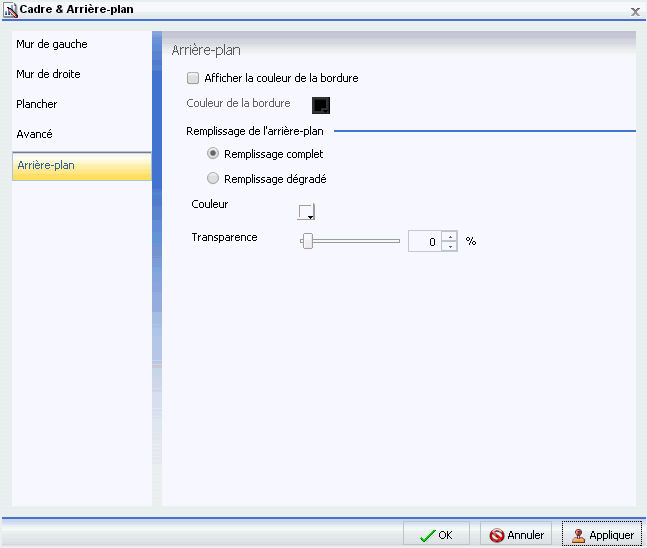
L’onglet Arrière-plan comprend les options suivantes :
- Afficher la couleur de bordure. Sélectionner cette option pour afficher la couleur de la bordure.
- Couleur de bordure. Cliquez sur cette icône pour ouvrir la fenêtre de dialogue Couleur, où vous pouvez sélectionner une couleur pour la bordure.
-
Remplissage uni. Sélectionnez cette option pour afficher les options Couleur et Transparence.
- Couleur. Cliquez sur cette icône pour ouvrir la fenêtre de dialogue Couleur, où vous pouvez sélectionner une couleur pour le cadre.
- Transparence. Déplacez le curseur pour rendre l'arrière-plan opaque (0%) ou transparent (100%). La valeur par défaut est 0%.
-
Remplissage en dégradé. Sélectionnez cette option pour afficher la direction d'un gradient, le motif de couleur du gradient, et les niveaux de transparence pour les deux couleurs qui composent ce gradient. Un gradient est une transition de couleur en douceur ou bien la fusion de deux couleurs. Le nombre de couleurs à utiliser dans un gradient est défini par les éléments stop ou épingle.
-
Direction. Effectuez une sélection depuis ce menu déroulant pour indiquer la direction du remplissage de gradient. Voici les options :
- Gradient vers la droite
- Gradient vers la gauche
- Gradient vers la gauche
- Gradient vers le bas
- Gradient vers le haut
- Gradient vers le bas et la gauche
- Gradient vers le haut et la gauche
- Gradient vers le bas et la droite
- Gradient vers le haut et la droite
- Radial
- Radial en haut à gauche
- Radial en haut à droite
- Radial en bas à gauche
- Radial en bas à droite
- Radial secteurs
- Radial secteurs inversé
-
Direction. Effectuez une sélection depuis ce menu déroulant pour indiquer la direction du remplissage de gradient. Voici les options :
Style de gradient
- Motif de couleur. Sélectionnez le motif de couleur pour la série de données. L'option motif de couleur sur la gauche est un filigrane AB qui utilise deux couleurs dans le motif couleur1 - couleur2, par exemple, rouge-vert. L'option motif de couleur sur la droite est un filigrane ABA qui utilise deux couleurs dans le motif couleur1 - couleur2 - couleur1, par exemple, rouge-vert-rouge.
- Première couleur. Cliquez sur cette icône pour ouvrir la fenêtre de dialogue Couleur, où vous pouvez sélectionner une couleur pour la première couleur.
- Deuxième couleur. Cliquez sur cette icône pour ouvrir la fenêtre de dialogue Couleur, où vous pouvez sélectionner la couleur pour la seconde couleur.
Pour des instructions sur la manière de procéder pour ouvrir cette fenêtre de dialogue, consultez les procédures dans Utiliser les propriétés de cadre et d'arrière-plan.